早くしたい場合はペーストテックス入る言葉を使用できます。キーを挿入の代わりにCtrl+V。デフォルトでは有効になっていませんが、Word のオプション、ローカル グループ ポリシー エディター、およびレジストリ エディターを使用してこの機能を有効にすることができます。これを行う方法を見てみましょう。
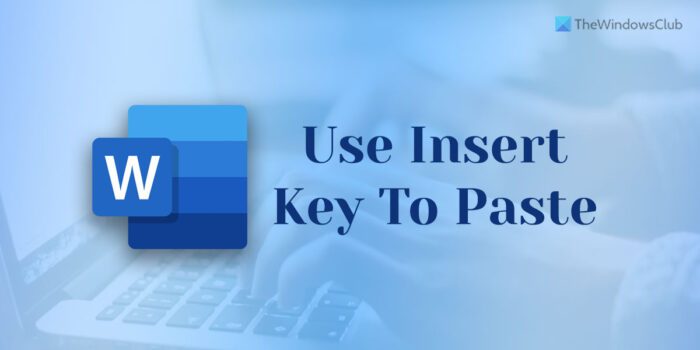
Insert キーを使用して Word 文書にテキストを貼り付けるには、この設定を有効にする必要があります。デフォルトではオンになっていないため、手動でオンにする必要があります。前に述べたように、これを行うには 3 つの方法があり、この記事にはすべての方法が含まれています。要件に応じて、いずれかに従うことができます。
Insert キーを使用してテキストを Word にすばやく貼り付ける方法
Insert キーを使用してテキストを Word に貼り付けるには、まず次のいずれかの方法を使用して有効にする必要があります。
- Word のオプションの使用
- ローカル グループ ポリシー エディターの使用
- レジストリエディタの使用
これらの手順の詳細については、読み続けてください。
1] Wordのオプションを使用する

Insert キーを使用してテキストを Word に貼り付けるには、次の手順に従います。
- コンピューターで Microsoft Word を開きます。
- をクリックしてくださいファイルメニュー。
- をクリックしてくださいオプション左下隅に表示されるボタン。
- に切り替えます高度なタブ。
- に向かう切り取り、コピー、貼り付けセクション。
- にチェックを入れます貼り付けにはInsertキーを使用しますチェックボックス。
- をクリックします。わかりましたボタンをクリックして変更を保存します。
- 貼り付けたいテキストをコピーして、入れる鍵。
テキストは自動的にドキュメントに貼り付けられます。つまり、Ctrl+V を押したり、右クリック メニューを使用して同じ操作を行う必要はありません。最も優れているのは、同じ Insert キーを押して複数回貼り付けることができることです。
2] ローカル グループ ポリシー エディターの使用
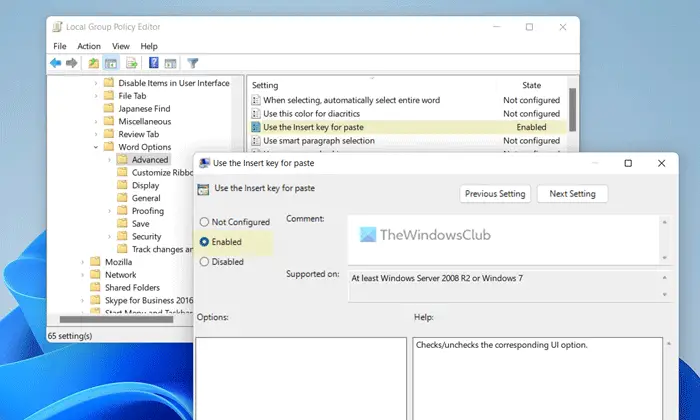
前述したように、ローカル グループ ポリシー エディターを使用してこの設定を有効または無効にできます。ただし、必ずOffice のグループ ポリシー テンプレートをインストールする。その後、次の手順に従って、Insert キーを使用して貼り付けを有効にします。
- プレス勝利+Rをクリックして、「実行」プロンプトを開きます。
- タイプgpedit.mscそして、入力ボタン。
- 次のパスに移動します: [ユーザーの構成] > [管理用テンプレート] > [Microsoft Word 2016] > [Word オプション] > [詳細設定]
- をダブルクリックします。貼り付けにはInsertキーを使用します設定。
- を選択してください有効オプション。
- をクリックします。わかりましたボタンをクリックして変更を保存します。
- Microsoft Wordを再起動します。
- を押します。入れるキーを押してコピーしたテキストを貼り付けます。
この変更を元に戻したい場合は、上記と同じ設定を開いて、未構成オプション。
3] レジストリエディタの使用
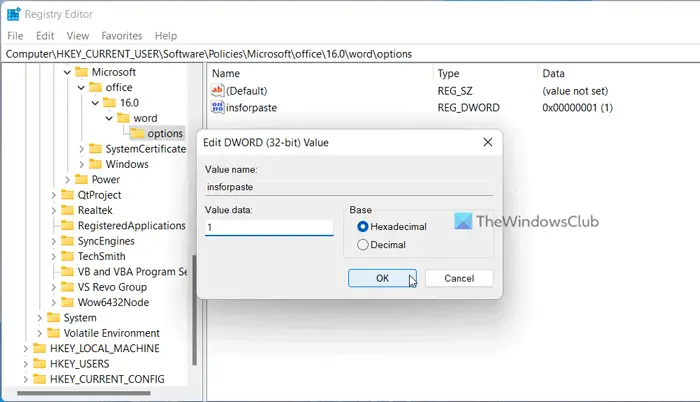
レジストリ エディターを使用して Word の挿入キー機能を使用して貼り付けを有効にするには、次の手順を実行します。
- 検索する登録編集タスクバーの検索ボックスに。
- 個々の検索結果をクリックします。
- をクリックします。はいボタン。
- 次のパスに移動します: HKEY_CURRENT_USER\Software\Policies\Microsoft\office\16.0
- を右クリックします16.0 > 新規 > キーそしてそれを次のように名付けます言葉。
- を右クリックします単語 > 新規 > キー名前を次のように設定しますオプション。
- を右クリックしますオプション > 新規 > DWORD (32 ビット) 値。
- という名前を付けます情報ペースト。
- それをダブルクリックして、値のデータを次のように設定します。1。
- をクリックします。わかりましたボタン。
- コンピュータを再起動します。
その後、Word 文書を開いて、入れるボタンをクリックして貼り付けを開始します。ただし、この機能が不要な場合は、同じ REG_DWORD 値を開いて、値データを次のように設定できます。0。あるいは、同じものを削除することもできます。そのためには、それを右クリックして、消去オプションをクリックして、はいボタン。
どうやってInsertキーで貼り付けるのでしょうか?
Insert キーで貼り付けるには、前述の設定を有効にする必要があります。 Microsoft Word でこの機能をオンまたはオフにする方法は 3 つあります。簡単に言うと、まず Word のオプション パネルを開いて、高度なタブ。次に、貼り付けにはInsertキーを使用しますオプションを選択し、対応するチェックボックスにチェックを入れます。最後に、わかりましたボタンをクリックして変更を保存します。
Word で Insert キーを使用するにはどうすればよいですか?
Word の Insert キーを使用して、テキストを文書に貼り付けることができます。貼り付ける必要があるのが 1 回でも複数回でも、このキーを使用して作業を完了できます。ただし、上記のガイドを使用してこの設定を有効にする必要があります。 Word のオプション、ローカル グループ ポリシー エディター、またはレジストリ エディターを使用できます。





